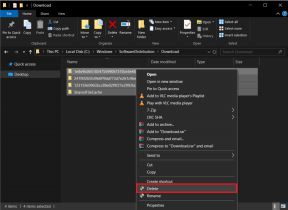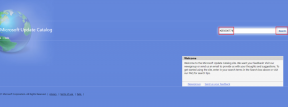6 Cara Teratas untuk Memperbaiki Ponsel Android Terjebak saat Boot
Bermacam Macam / / November 29, 2021
Ponsel Android macet di layar boot bukanlah kejadian umum. Masalah biasanya terjadi ketika menerapkan pembaruan baru atau menginstal aplikasi dari sumber yang tidak dikenal. Meskipun opsi pemecahan masalah Anda mungkin tampak sangat terbatas, masih mungkin untuk melewati layar boot.

Jika Anda menghadapi masalah serupa, Anda dapat menerapkan metode di bawah ini dan memperbaiki ponsel Android yang macet saat boot. Mari kita mulai.
1. Paksa Reboot
Force Restart atau reboot adalah hal pertama yang harus Anda lakukan setiap kali perangkat Android Anda macet di layar boot. Itu membutuhkan menahan tombol kombinasi tertentu di ponsel Anda.
Untuk melakukan restart paksa, tekan dan tahan tombol Power di ponsel Anda selama 30 detik dan lepaskan setelah perangkat mati. Biarkan di sana selama satu atau dua menit. Sekarang hidupkan kembali untuk melihat apakah booting normal sekarang.
Juga di Guiding Tech
2. Tarik Baterai
Jika tombol daya ponsel Anda tidak merespons, dan ponsel Anda memiliki baterai yang dapat dilepas, maka Anda dapat mencoba melepasnya untuk mematikan ponsel Anda. Tunggu selama 10 detik setelah mencabut baterai. Setelah itu, masukkan baterai dan daya pada perangkat Anda.
3. Isi Daya Perangkat Anda
Jika ponsel Anda tidak dapat melewati layar boot, mungkin juga karena a baterai lemah. Dengan demikian, Anda dapat mencoba mencolokkan ponsel Anda ke stopkontak dan melakukan reboot paksa seperti yang disebutkan di atas untuk melihat apakah itu memperbaiki masalah.

4. Coba Mode Aman
Safe Mode di Android adalah alat yang hebat untuk melakukan pemecahan masalah dasar dan mencari tahu apa yang menyebabkan ponsel Anda berperilaku tidak semestinya. Anda dapat menggunakan mode ini untuk memperbaiki ponsel Android yang terjebak pada masalah boot juga. Mari kita lihat caranya.
Langkah 1: Matikan perangkat Anda dengan menahan tombol Daya selama 30 detik atau mencabut baterai. Tunggu hingga perangkat Anda mati sepenuhnya.
Langkah 2: Sekarang tekan dan tahan tombol Power dan tunggu sampai logo muncul. Setelah logo muncul, tekan dan tahan tombol Volume Turun dan ponsel Anda akan masuk ke Safe Mode.

Jika ponsel Anda melakukan booting secara normal dalam Safe Mode, maka Anda dapat yakin bahwa masalah tersebut terjadi karena beberapa aplikasi pihak ketiga di ponsel Anda. Anda dapat mencoba mencopot pemasangan beberapa aplikasi atau game yang baru saja diinstal dan memulai ulang ponsel Anda untuk keluar dari mode aman.
Juga di Guiding Tech
5. Hapus Data Cache
Ponsel Android cenderung mengumpulkan semua jenis data cache karena kami terus menggunakannya setiap hari. Dan meskipun data ini ditujukan untuk membantu perangkat beroperasi lebih cepat, terkadang data ini juga dapat rusak. Jadi, jika menghapus aplikasi tidak membantu, Anda dapat mencoba menghapus data cache di ponsel Anda.
Tenang, menghapus data yang di-cache benar-benar aman karena tidak menyebabkan hilangnya data. Berikut cara melakukannya.
Langkah 1: Matikan perangkat Anda dengan menahan tombol Daya atau mencabut baterai. Tunggu hingga perangkat Anda mati sepenuhnya.
Langkah 2: Sekarang tekan dan tahan tombol Daya dan tombol Volume Turun secara bersamaan hingga perangkat menyala.

Catatan: Kombinasi tombol yang benar untuk masuk ke mode Pemulihan akan berbeda menurut merek dan merek ponsel Android. Jadi, jika kombinasi tombol di atas tidak bekerja untuk Anda, kunjungi situs web produsen untuk mempelajari kombinasi tombol yang tepat.
Langkah 3: Setelah Anda masuk ke mode Pemulihan, gunakan tombol volume untuk menavigasi ke opsi Hapus Partisi Cache. Sekarang gunakan tombol Power untuk menghapus cache.
Setelah dibersihkan, reboot ponsel Anda dan lihat apakah masalahnya sudah teratasi sekarang.
6. Atur Ulang Pabrik
Jika semua metode di atas gagal, maka melakukan reset pabrik mungkin pilihan terakhir Anda. Melakukannya akan menghapus semua yang ada di ponsel Anda, termasuk aplikasi, akun, kontak, foto, data, dan lainnya.
Sekarang ada beberapa cara untuk mengatur ulang Android Anda. Salah satunya melalui Safe Mode, dan yang lainnya dengan Mode Pemulihan di Android. Mari kita lihat bagaimana mereka bekerja.
Setel ulang Android melalui Safe Mode
Masuk ke Safe Mode dengan langkah-langkah yang disebutkan di Point 4. Dari sana, inilah cara menghapus data yang di-cache di ponsel Anda.
Langkah 1: Buka aplikasi Pengaturan di ponsel Anda. Gulir ke bawah dan pergi ke Sistem. Perluas Lanjutan, dan buka opsi Reset.


Langkah 2: Selanjutnya klik pada opsi Hapus semua data (reset pabrik) diikuti oleh tombol Hapus semua data untuk mulai mengatur ulang telepon.


Tunggu hingga proses reset selesai. Ini mungkin memakan waktu cukup lama sehingga disarankan untuk tetap mengisi daya ponsel Anda atau terhubung ke stopkontak saat mengatur ulang.
Setel ulang Android melalui Mode Pemulihan
Langkah 1: Matikan ponsel Anda, dan masuk ke Recovery Mode dengan menekan tombol Power dan tombol Volume Down secara bersamaan.
Langkah 2: Di dalam mode Pemulihan, gunakan tombol Volume untuk menggulir menu, sorot Hapus data / reset pabrik. Sekarang gunakan tombol Power untuk memulai reset pabrik.

Tunggu hingga proses selesai dan perangkat Anda akan restart. Ini akan menjadi seperti baru ketika Anda pertama kali membelinya.
Juga di Guiding Tech
Tidak Terjebak Lagi
Saat macet saat boot, opsi pemecahan masalah sangat terbatas karena Anda tidak dapat mengakses telepon seperti biasa. Yang mengatakan, solusi di atas harus memperbaiki masalah pada sebagian besar kesempatan. Jika tidak, kami sarankan Anda mengunjungi pusat layanan resmi dan memeriksakan ponsel Anda ke profesional.